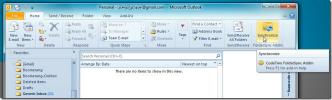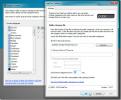Excel 2010: Velg / velg datakilde for diagram
Excel 2010 gir en enkel måte å velge datakilde for diagrammer og grafer, slik at hele tabellens verdier enkelt kan plottes. Når kartet er opprettet, kan det imidlertid hende at du må endre kartområdene ved å justere verdiene manuelt. Hvis du vil velge kartkildedataene på nytt, som du gjorde mens du opprettet kartet, tilbyr Excel 2010 deg ett klikk alternativ. De Velg Data alternativet er inkludert i kategorien Designdiagram, som kan brukes etter å ha valgt kartområdet. Når fanen vises på båndet, klikker du bare på Velg datalternativ fra datagruppe for å få opp Souce datakilde-dialog for å endre datoperioden ved å definere kolonnene og radene. Du kan enkelt velge datakilde med musen, eller manuelt skrive inn feltene du vil inkludere. Den lar deg veksle rad / kolonne mellom original datakilde og importert datakilde, slik at du enkelt kan inkludere kolonnene / radene du vil vise i diagrammet, og fjerne unødvendige. I tillegg kan du også vise de skjulte og tomme cellene og velge å vise tomme celler som hull eller null på diagrammet.
For å velge datakilden til et diagram, velger du diagrammet og går over til kategorien Design og klikker på Velg data.
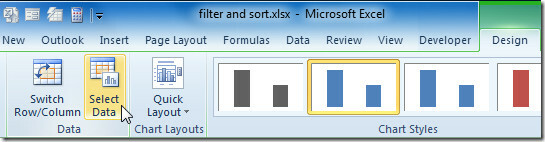
Dialogboksen Velg datakilde vises. Her kan du endre datakilden, redigere horisontal og vertikal akse. Hvis du klikker på skjulte og tomme celler, åpnes dialogboksen Innstillinger for skjulte og tomme celler, slik at du kan gjøre det aktivere / deaktivere visningsdata i skjulte rader og kolonner, og vise tomme celler i datakilden som hull eller nuller. Når du er ferdig, klikker du OK, og du vil se den endrede datakilden uthevet i diagrammet.

Søke
Siste Innlegg
PowerPoint-tidslinjekontroll: Kontroller MS PowerPoint-lysbildetid
MS PowerPoint-presentasjoner brukes ofte av studenter, gründere, le...
Synkroniser Outlook 2010-mapper ved hjelp av CodeTwo FolderSync
Ved hjelp av Outlook-regelfunksjonen kan du automatisk flytte eleme...
Synkroniser Outlook-kategorier med andre i nettverket med CodeTwo CatMan
Outlook Kategoriser -funksjonen kategoriserer raskt lignende elemen...